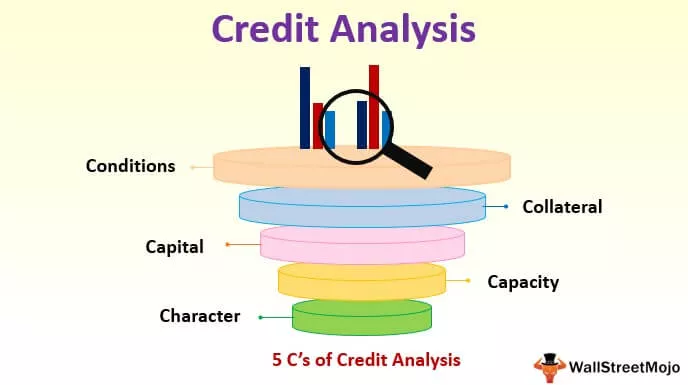Fungsi CONVERT Excel
Excel CONVERT Berfungsi sebagai kata itu sendiri mengatakan itu akan mengubah angka dari satu sistem pengukuran ke sistem pengukuran lain. Misalnya, jika kita memiliki angka dalam meter, kita dapat mengubahnya menjadi kaki jika kita memiliki angka dalam pound, kita dapat mengubahnya menjadi KG jika kita memiliki angka dalam kaki kita dapat mengubahnya menjadi sentimeter dan seterusnya.
Di bawah ini adalah sintaks dari fungsi CONVERT.

- Angka: Nilai yang kami coba ubah.
- Dari Satuan: Satuan pengukuran saat ini dari Angka. Argumen ini memiliki banyak kode pengukuran; kita akan melihat ini sebentar lagi.
- To Satuan: Untuk satuan pengukuran mana, kita perlu mengonversi angkanya.
Pengukuran memiliki kategori yang berbeda, dan setiap kategori memiliki unit pengukuran yang berbeda. Di bawah ini adalah daftar rinci yang sama.
Satuan Waktu

Satuan Kecepatan

Unit Paksa

Unit Daya

Satuan Suhu

Satuan Jarak

Unit Energi

Unit Tekanan

Satuan Berat

Di atas saya telah memberikan beberapa unit pengukuran yang umum digunakan. Anda dapat melihat parameter fungsi untuk unit pengukuran lainnya.
Bagaimana cara mengonversi unit di Excel?
Contoh 1
Di bawah ini adalah daftar buah dan beratnya dalam kilogram. Ubah bobot ini dalam pound menggunakan excel.

Copy data diatas ke excel dulu. Kami memiliki bobot buah dalam "Kilo Gram", dan kami perlu mengubahnya menjadi "Pounds".
Langkah 1: Buka fungsi CONVERT
Buka fungsi di sel C2.

Langkah 2: Pilih nomor yang ingin kami ubah.
Angka yang kita coba ubah adalah nilai sel B2, jadi pilih sel B2 sebagai sel referensi.

Langkah 3: Tentukan Satuan Saat Ini
Argumen kedua adalah "Dari Unit" sebelum kita mengonversi ke beberapa unit lain, kita perlu menentukan apa unit saat ini. Jadi satuan saat ini adalah "Kilo Gram", dan dari daftar, pilih "G" sebagai satuan saat ini.

Langkah 4: Tentukan Unit yang akan diubah menjadi.
Argumen berikutnya adalah "Ke Satuan", jadi kami mencoba mengonversi ke "Pound," jadi pilih "lbm".

Setelah argumen diberikan, kita perlu mengalikan nilainya dengan 1000 untuk mendapatkan hasilnya dalam pound. Jadi tutup braket dan kalikan excel dengan 1000.

Langkah 5: Tekan tombol enter untuk mendapatkan hasilnya.

Sekarang seret rumus ke sel lain.

Contoh # 2
Di bawah ini adalah tinggi siswa di kelas, dan tinggi mereka di "Meter," dan kita perlu mengubahnya menjadi "Inci" menggunakan fungsi convert.

Satuan pengukuran meteran adalah "m", dan satuan ukuran inci adalah "dalam". Terapkan hal yang sama untuk mendapatkan hasilnya.
Buka fungsi CONVERT di sel C2, dan pilih sel B2 karena ini adalah angka yang kami coba ubah.

Argumen kedua adalah "Dari Unit" di sini; kita perlu menentukan apa unit saat ini. Jadi satuan saat ini adalah "meter" dan dari daftar pilih "m" sebagai satuan saat ini.

Argumen berikutnya adalah "Ke Satuan", kami mencoba mengonversi menjadi "Inci", jadi pilih "dalam".

Sekarang tutup braket dan tekan enter untuk mendapatkan tinggi dalam inci.

Seret rumus ke bawah sel.

Hal-hal untuk diingat
- Fungsi CONVERT memiliki lebih banyak unit pengukuran dari Excel 2013 dan seterusnya.
- Pengukuran yang umum digunakan adalah "Berat, Jarak, Waktu, dan Perjalanan".
- Anda perlu memastikan kunci pengukuran apa yang Anda gunakan.
- Argumen angka harus selalu berupa nilai numerik atau referensi sel nilai numerik jika tidak, kita akan mendapatkan #NUM! Kesalahan.
Artikel yang Direkomendasikan
Ini telah menjadi panduan untuk Mengonversi Fungsi di Excel. Di sini kita membahas bagaimana menggunakan fungsi convert untuk mengubah angka dari satu pengukuran ke pengukuran lainnya. Anda dapat mempelajari lebih lanjut dari artikel berikut -
- Ubah Excel menjadi CSV
- Bagaimana cara mengubah kolom menjadi baris di Excel?
- Contoh Titik Impas Excel
- Kelompokkan Data Excel
- Bagikan Buku Kerja Excel